Cara Melihat Password Wifi yang Terkunci 2024
Senin, 16 September 2024
Cara Melihat Password Wifi yang Terkunci - Ada beberapa cara melihat password Wifi terkunci tanpa aplikasi tambahan yang bisa semua orang lakukan dengan mudah.
Sekarang ini, mengakses Wifi bisa ditemukan dimana saja mulai dari rumah, warung, kantor sampai ke fasilitas umum lainnya namun tidak semudah itu akses lantaran kebanyakan jaringan Wifi.
Menggunakan pengaman berupa kata sandi atau password, hal seperti ini menjadi kendala apa bila lupa, untuk mempermudah mengetahuinya ada beberapa cara termudah yang dapat dilakukan.
Cara pertama ini sangat sering dipakai untuk melihat sandi Wifi yang tidak menggunakan aplikasi dan sangat mudah bila di terapkan.
Untuk bisa melihat sandi jaringan yang menggunakan router modem, contohnya saja Indihome dan jaringan @wifi.id.
Berikut ini cara melihat password Wifi yang terkunci menggunakan konfigurasi IP Address:
Berikut ini cara melihat password Wifi yang terkunci di desktop atau laptop:
Berikut ini cara melihat password Wifi yang terkunci menggunakan akses menu network and internet:
Walaupun trik yang di atas terbilang mudah, sebetulnya cara ini digunakan untuk mengetahui password Wifi yang telah terhubung ke laptop tanpa tahu lebih dahulu sandi dari Wifi tersebut.
Biasanya alasan seperti ini untuk mencari tahu password dengan cara tersebut, supaya bisa dengan mudah menggunakan lagi untuk dapat tersambung kembali.
Itulah seluruh isi artikel kita kali ini mengenai cara melihat password Wifi yang terkunci. Sekian dan selamat mencoba.
Menggunakan pengaman berupa kata sandi atau password, hal seperti ini menjadi kendala apa bila lupa, untuk mempermudah mengetahuinya ada beberapa cara termudah yang dapat dilakukan.
Cara Melihat Password Wifi yang Terkunci
Dikesempatan kali ini kami telah merangkum dari berbagai sumber dan untuk lebih jelasnya simak ulasan berikut ini.1. Menggunakan Konfigurasi IP Address
 |
| Cara Melihat Password Wifi yang Terkunci Menggunakan Konfigurasi IP Address |
Untuk bisa melihat sandi jaringan yang menggunakan router modem, contohnya saja Indihome dan jaringan @wifi.id.
Berikut ini cara melihat password Wifi yang terkunci menggunakan konfigurasi IP Address:
- Aktifkan Wifi di ponsel atau laptopnya terlebih dahulu.
- Jika sudah Wifi aktif, kemudian lihat hotspot apa saja yang aktif di sekitarnya.
- Biasanya paling mudah ditemui dan dimana-mana ada yakni @wifi.id, itu sebabnya alamat inilah yang cukup sering dibobol para hacker.
- Apa bila anda memilih @wifi.id, perangkat harus tersambung ke alamat ini lebih dahulu.
- Biasanya setelah melakukan koneksi, nantinya akan muncul pop-up yang meminta untuk dimasukkan username dan password, bersamaan dengan itu akan tampil halaman mode Modify Network Configuration.
- Silahkan utak-atik alamat IP dari wifi.id, di halaman tersebut menggubah IP Address yang biasanya tertulis 192.168.1.1 menjadi 192.168.1.2.
- Setelah itu, masukkan ke dalam browser dan tuliskan http//:192.168.1.254 pada kolom address pada bagian atas.
- Apa bila keluar halaman login, anda tinggal menunggu lalu masukkan saja username dan password dengan memilih kata ADMIN atau USER.
- Namun perlu di ingat, username dan password harus sama jika anda nantinya memilih Username ADMIN dan Passwordnya pun harus sama ADMIN. Sebaiknya apa bila memilih username USER dan passwordnya pun harus USER.
- Masukk ke bagian Pengaturan dan carilah Wifi untuk bisa melihat username dan juga password.
- Sebetulnya username dan password akan muncul, untuk masuk ke wifi.id yang saat itu terkoneksi dengan gadget dan tinggal memakainya.
2. Lewat Laptop atau PC
 |
| Cara Melihat Password Wifi yang Terkunci di Desktop atau Laptop |
- Pertama-tama aktifkan mode Wifi di laptop untuk mencari hotspot sekitarnya.
- Lalu masuk ke halaman CMD (Command Prompt) dengan menekan tombol Windows + R dan masukkan kata CMD.
- Setelah itu, masukkan huruf kapital ataupun huruf kecil dan tekan OK, sehingga akan muncul halaman CMD berlatar hitam yang khas.
- Kemudian masukkan perintah dengan mengetikkan "netsh wlan show profiles" dan tekan Enter, nantinya akan muncul nama jaringan-jaringan Wifi yang pernah terkoneksi dengan laptop.
- Jika sudah, kembali masukkan perintah netsh wlan show profiles name (nama jaringan) key=clear.
- Sehingga akan muncul data dari jaringan tersebut, selanjutnya passwordnya. Password dapat ditemukan dalam "Key Counter".
- Apa bila sudah menyimpannya, tinggal mencari koneksi dengan nama yang serupa dan masukkan password yang sudah diketahui barusan.
3. Menggunakan Akses Menu Network and Internet
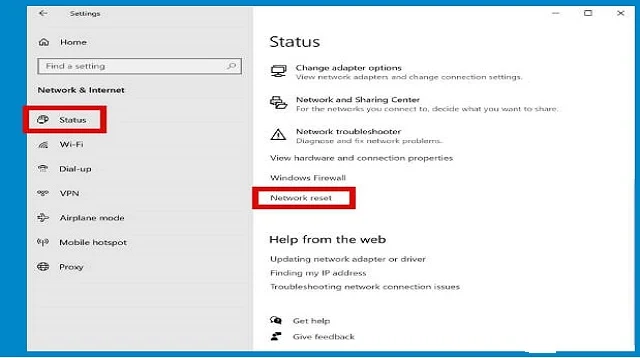 |
| Cara Melihat Password Wifi yang Terkunci Menggunakan Akses Menu Network and Internet |
- Pertama-tama klik Start Menu atau klik kanan pilih Wireless Connection berbentuk sinyal, biasanya akan berada di pojok kanan bawah layar dekat status baterai. Sedangkan untuk masuk ke dalam menu Open Network and Sharing Center.
- Apa bila melalui Control Panel, silahkan carilah menu "Network and Internet" lalu masuk ke menu "Network and Sahring Center" untuk mengetahui jaringan apa saja yang pernah terkoneksi dengan laptop.
- Dijendela baru, anda nantinya bisa melihat menu "Manage Wireless Networks" untuk mengetahui password dari Wifi yang tersambung ke laptop.
- Klik nama jaringan yang ingin dilihat passwordnya.
- Jika sudah klik, nantinya akan muncul tab baru yang isinya status dari koneksi wifi yang sedang dipakai. Kemudian klik tab "Wireless Properties" dan pilih tab "Security" disamping kanan.
- Disana akan muncul detail dari wifi seperti security tipe, encryption type dan network security key.
- Nantinya anda akan menemukan network security key masih berupa titik-titik tak terbaca, jika menampilkan karakter aslinya dan perlu centang "show Characters" setelah itu akan ada tampilan password dari Wifi yang sedang dipakai.
Akhir Kata
Demikianlah penjelasan yang telah kami sampaikan mengenai cara melihat password Wifi yang di kunci dengan mudah dan bisa anda terapkan.Walaupun trik yang di atas terbilang mudah, sebetulnya cara ini digunakan untuk mengetahui password Wifi yang telah terhubung ke laptop tanpa tahu lebih dahulu sandi dari Wifi tersebut.
Biasanya alasan seperti ini untuk mencari tahu password dengan cara tersebut, supaya bisa dengan mudah menggunakan lagi untuk dapat tersambung kembali.
Itulah seluruh isi artikel kita kali ini mengenai cara melihat password Wifi yang terkunci. Sekian dan selamat mencoba.
